Peblar Helpcentrum
Het leven gebeurt en incidenten ook. We helpen je graag.
Peblar laadpalen zijn gemaakt om altijd en overal te werken. Ze zijn getest onder extreme omstandigheden en voldoen aan alle veiligheidseisen. Maar, het leven gebeurt en incidenten ook. We helpen je graag om je probleem op te lossen of om contact op te nemen met de juiste persoon.
FAQs
Veelgestelde vragen
Hieronder vind je veelgestelde vragen over onze thuis- en bedrijfsladers.
-
Volg de onderstaande stappen als zich een probleem voordoet.
- Neem contact op met uw installateur/verkoper voor ondersteuning.
- Als zij het probleem niet kunnen oplossen, nemen ze rechtstreeks contact met ons op.
- Mogelijk wordt u gevraagd een diagnostisch bestand te downloaden en naar ons op te sturen.
- Volg in dat geval de stappen in de onderstaande video's. We hebben 3 video's gemaakt voor 3 verschillende apparaten zodat je deze actie kunt uitvoeren.
-
Je kunt verschillende instellingen aanpassen via de webinterface. Hier is een lijst met acties die je kunt uitvoeren:
- LED-voorkeuren aanpassen
- Geluidsinstellingen aanpassen
- Autorisatie-instellingen beheren (voor onbeheerde boxen)
- Wachtwoorden bijwerken
- Gepersonaliseerde oplaadschema's instellen
- Netwerkconfiguraties fijn afstellen
- Software-updates downloaden
Problemen oplossen
-
De Peblar lader is heel eenvoudig te installeren. Installateurs hebben gemiddeld hooguit 30 minuten nodig.
-
Peblar ondersteunt momenteel de volgende backoffices:
-
Blulinc
-
Chargit
-
E-flux via de weg
-
FLEXeCHARGE
-
LMS
-
Langschip
-
Maxem
-
Monta
-
Optimile
-
Tap Electric
-
Wattify
-
-
Dit is het vereiste gereedschap om een Peblar lader te installeren:
Number Tool 1  Boormachine met 8 mm boor
Boormachine met 8 mm boor2 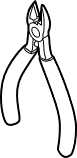 Kabelschaar
Kabelschaar3 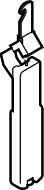 Draadstripper
Draadstripper 4  Torx-schroevendraaier T10 / T20 / T 3
Torx-schroevendraaier T10 / T20 / T 3 5  Waterpas
Waterpas -
De load balancing kit bestaat uit drie CT-spoelen met gesplitste kern die rond de hoofdkabels boven de hoofdstroomonderbreker worden geplaatst. Deze CT-spoelen meten de gebruikte stroom per fase en geven dit door aan de lader via een bedrade verbinding. Informatie over de installatie van de load balancing kit vindt u in de handleiding die Peblar levert.
-
Tijdens de inbedrijfstelling kun je elke lader configureren als een leider of een volger. Om een optimale flexibiliteit voor de installateur te garanderen, is er op dat vlak geen onderscheid in ons productgamma.
In een groep laders kan slechts één Peblar lader als leader geconfigureerd worden, de andere laders moeten als followers geïnstalleerd worden. Bij de inbedrijfstelling van de leader kunt u aangeven hoeveel stroom er beschikbaar is voor de groep laders. Wanneer dit voor alle laders in de groep gebeurt, zal de leader de beschikbare stroom gelijkmatig verdelen en ervoor zorgen dat de groep de opgegeven drempel niet overschrijdt. -
Niet verbonden met de backoffice: Na de inbedrijfstellingsstappen in de webinterface moet de lader opnieuw opstarten. Als het herstarten en de inbedrijfstelling geslaagd zijn, wordt het lampje bovenop de lader groen.
Verbonden met de backoffice: Na de inbedrijfstellingsstappen in de webinterface moet de lader opnieuw opstarten. Als het herstarten en de inbedrijfstelling geslaagd zijn, blijft het lampje bovenop de lader geel branden. De lader stuurt dan een melding naar de backoffice. De CPO moet de beschikbaarheid van de lader wijzigen in 'Operative'. Na deze stap wordt het lampje groen en is de lader klaar voor gebruik. -
Het display van de lader geeft allerlei informatie weer; zie de afbeelding hieronder. Wanneer de lader wordt opgestart, wordt ook de hash van de meter en de totale geladen energie gedurende een levensduur weergegeven.

-
Ja, dat is mogelijk. In de webinterface van de lader kunt u op elk moment herconfiguraties uitvoeren door een hercommission uit te voeren. Je kunt de instellingen van de Peblar Home Plus ook op afstand wijzigen via OCPP wanneer je verbonden bent met de backoffice.
-
Je kunt verschillende instellingen aanpassen via de webinterface. Hier is een lijst met acties die je kunt uitvoeren:
- Realtime & historische laadsessies monitoren
- LED-voorkeuren en geluidsinstellingen aanpassen
- Autorisatie-instellingen / RFID-tags beheren (voor onbeheerde boxen)
- Persoonlijke oplaadschema's instellen
- Kies uw oplaadmethode op zonne-energie
- Netwerk configuraties instellen
- Software-updates downloaden en installeren
- Diagnostiek downloaden voor ondersteuning op afstand
-
Zeker! Navigeer gewoon naar het tabblad 'Smart Charging' in de webinterface en kies de optie 'Scheduled Charging'. Met deze functie kun je specifieke tijdschema's instellen voor zowel weekdagen als weekenden, zodat het opladen precies gebeurt wanneer jij dat wilt.
-
Voor iOS:
1. Open Safari en ga naar de webinterface.
2. Tik op de knop “Delen” (een vierkant met een pijl naar boven).
3. Selecteer “Toevoegen aan beginscherm”.
Voor Android:
1. Open Chrome en ga naar de webinterface.
2. Tik op de drie verticale stippen in de rechterbovenhoek.
3. Kies “Toevoegen aan beginscherm”. (Opmerking: De stappen voor Android kunnen verschillen afhankelijk van het apparaatmodel of de gebruikte browser).
Installatie
-
Het lampje bovenop de lader kan verschillende kleuren aannemen, die elk de status van de lader aangeven.
- Continu rood: De lader staat in herstelmodus; er moet een firmwarepakket op de lader worden geïnstalleerd.
- Knipperend rood: De lader ondervindt een probleem dat resulteert in een fout waardoor de lader niet kan worden gebruikt.
- Continu geel: De lader moet nog in gebruik worden genomen en moet worden ingesteld, of er wordt een firmware-update geïnstalleerd.
- Continu blauw: De lader is aangesloten op de EV en klaar om de sessie te starten.
- Knipperend blauw: De laadsessie is bezig en er wordt stroom geleverd aan de EV.
- Continu groen: De lader is klaar voor gebruik wanneer een EV niet is aangesloten of een EV is aangesloten maar niet gemachtigd is om te laden.
- Knipperend Groen: de EV heeft toestemming om op te laden.
- Geen kleur zichtbaar: De LED-feedback staat op 0% of het vermogen is uitgeschakeld.
-
Peblar ondersteunt momenteel de volgende backoffices:
-
Chargit
-
E-flux over de weg
-
LMS
-
Longship
-
Maxem
-
Monta
-
Optimile
-
-
Het display van de lader geeft allerlei informatie weer.

1. Opladen of ontladen
2. Energie / kosten van de laadsessie / totaal
3. Energie tarief
4. Eenheid van weergegeven getal, kWh, €, of €/kWh
5. Indicatie of weergegeven energie overeenkomt met huidige sessie of levensduur -
De lader aansluiten op Wi-Fi of ethernet is handig omdat je dan via je browser toegang hebt tot de lader door je unieke Peblar IP- of ID-adres in te voeren. Je kunt slimme oplaadmodi kiezen, wat onnodige kosten kan besparen. Een Wi-Fi- of ethernetverbinding is vereist voor load balancing met een P1-dongle. De Peblar ondersteunt deze functionaliteit.
-
Ja, de Peblar lader kan load balancing op meerdere manieren uitvoeren. Het kan deze laadstrategie bijvoorbeeld uitvoeren met behulp van de CT-spoelen. Deze spoelen worden aangesloten op de lader en geplaatst over de drie hoofddraden onder de hoofdstroomonderbreker. Een andere manier is om de slimme meter uit te lezen met behulp van een P1 interface en deze interface te verbinden met de Peblar lader. In een toekomstige firmware update zal Peblar ook Modbus meters kunnen uitlezen. De Peblar lader kan dan load balancing uitvoeren op basis van de informatie die van deze meters wordt ontvangen.
-
De Peblar Home Plus lader kan beheerd worden door een backoffice en bevat een geïntegreerde MID-gecertificeerde energiemeter. Dit product kan gebruikt worden voor facturatie wanneer je bijvoorbeeld een leaseauto hebt.
-
Om het type Peblar lader te bepalen, kijk je op het etiket aan de zijkant van het product. Hierop moet 'Peblar Home' of 'Peblar Home Plus' staan.
U kunt de webinterface openen en naar het tabblad 'installatie' gaan om te zien hoe uw lader is geconfigureerd. Hier vindt u ook alle informatie over de installatie van de installateur. -
De gebruikershandleiding van één pagina bevat informatie over hoe je je aanmeldt bij de lader. Je kunt verbinding maken met het WLAN van de lader met behulp van de informatie op het label.
-
Je kunt verschillende instellingen aanpassen via de webinterface. Hier volgt een lijst met acties die je kunt uitvoeren:
-
LED-voorkeuren aanpassen
-
Geluidsinstellingen aanpassen
-
Autorisatie-instellingen beheren (voor onbeheerde boxen)
-
Wachtwoorden s bijwerken
-
Gepersonaliseerde oplaadschema's instellen
-
Netwerkconfiguraties fijn afstellen
-
Software-updates downloaden
-
-
Zeker! Navigeer gewoon naar het tabblad 'Smart Charging' in de webinterface en kies de optie 'Scheduled Charging'. Met deze functie kun je specifieke tijdschema's instellen voor zowel weekdagen als weekenden, zodat het opladen precies gebeurt wanneer jij dat wilt.
-
Voor iOS:
1. Open Safari en ga naar de webinterface.
2. Tik op de knop “Delen” (een vierkant met een pijl naar boven).
3. Selecteer “Toevoegen aan beginscherm”.
Voor Android:
1. Open Chrome en ga naar de webinterface.
2. Tik op de drie verticale stippen in de rechterbovenhoek.
3. Kies “Toevoegen aan beginscherm”. (Opmerking: De stappen voor Android kunnen verschillen afhankelijk van het apparaatmodel of de gebruikte browser).
Thuis opladen
-
Het lampje bovenop de lader kan verschillende kleuren aannemen, die elk de status van de lader aangeven.
- Continu rood: De lader staat in herstelmodus; er moet een firmwarepakket op de lader worden geïnstalleerd.
- Knipperend rood: De lader ondervindt een probleem dat resulteert in een fout waardoor de lader niet kan worden gebruikt.
- Continu geel: De lader moet nog in gebruik worden genomen en moet worden ingesteld, of er wordt een firmware-update geïnstalleerd.
- Continu blauw: De lader is aangesloten op de EV en klaar om de sessie te starten.
- Knipperend blauw: De laadsessie is bezig en er wordt stroom geleverd aan de EV.
- Continu groen: De lader is klaar voor gebruik wanneer een EV niet is aangesloten of een EV is aangesloten maar niet gemachtigd is om te laden.
- Knipperend groen: de EV heeft toestemming om op te laden.
- Geen kleur zichtbaar: De LED-feedback staat op 0% of het vermogen is uitgeschakeld.
-
Het display van de lader geeft verschillende informatie weer.

1. Laden of ontladen
2. Energie / kosten van de laadsessie / totaal
3. Energietarief
4 .Eenheid van weergegeven getal, kWh, €, of €/kWh
5 .Indicatie of weergegeven energie overeenkomt met huidige sessie of levensduur -
De Peblar Business lader kan beheerd worden door een backoffice en bevat een geïntegreerde MID-gecertificeerde energiemeter. Dit product kan gebruikt worden voor facturatie wanneer je bijvoorbeeld een leaseauto hebt.
-
De Peblar Business lader ondersteunt zowel dynamische load balancing als groepsload balancing. Een latere firmwareversie zal ook dynamische groepsverdeling ondersteunen.
-
De Peblar business kan op afstand worden bijgewerkt wanneer deze is aangesloten op een backoffice en dus worden beheerd door een laadpaaloperator (CPO).
-
Ja, de Peblar Business is geschikt voor zowel paal- als wandmontage.
-
De Peblar bevat een voorgedefinieerde set parameterwaarden om een succesvolle verbinding met een van de compatibele backoffices tot stand te brengen. De installateur hoeft alleen het domein van de laadpuntbeheerder (CPO) toe te voegen tijdens het inbedrijfstellingsproces zodat de Peblar lader wordt toegevoegd aan de gewenste laadpuntbeheerder.
Zakelijk opladen
-
Ja, de Peblar lader kan ondergronds gebruikt worden. Het is sterk aan te raden om de lader aan te sluiten met een ethernetkabel zodat hij niet afhankelijk is van de mobiele netwerkverbinding.
-
Het display van de lader geeft verschillende informatie weer.

1. Laden of ontladen
2. Energie / kosten van de laadsessie / totaal
3. Energietarief
4. Eenheid van weergegeven getal, kWh, €, of €/kWh
5 .Indicatie of weergegeven energie overeenkomt met huidige sessie of levensduur -
De Peblar kan worden beheerd door een backoffice en bevat een geïntegreerde MID-gecertificeerde energiemeter. Dit product kan worden gebruikt voor facturering wanneer u bijvoorbeeld een leaseauto hebt.
-
De Peblar ondersteunt zowel dynamische load balancing als groepsload balancing. Een latere firmwareversie zal ook dynamische groepsverdeling ondersteunen.
-
De Peblar Home Plus en Peblar Business laders kunnen vanop afstand geüpdatet worden wanneer ze verbonden zijn met een backoffice en dus beheerd worden door een laadpuntexploitant (CPO). Alle Peblar varianten kunnen geüpdatet worden in de lokale webinterface.
-
Ja, de Peblar is geschikt voor zowel paal- als muurbevestiging.
-
De eindgebruiker of installateur van het laadpunt kan de toegestane Tag ID's toevoegen of verwijderen in de webinterface voor lokaal gebruik. Dit kan gedaan worden in een CPO-omgeving wanneer de laadpunten verbonden zijn met een backoffice.
Opladen voor woningen
-
Het lampje bovenop de lader kan verschillende kleuren aannemen, die elk de status van de lader aangeven.
- Continu rood: De lader staat in herstelmodus; er moet een firmwarepakket op de lader worden geïnstalleerd.
- Pulserend rood: De lader ondervindt een probleem dat resulteert in een fout waardoor de lader niet kan worden gebruikt.
- Continu geel: De lader moet nog in gebruik worden genomen en moet worden ingesteld, of er wordt een firmware-update geïnstalleerd.
- Continu blauw: De lader is aangesloten op de EV en klaar om de sessie te starten.
- Pulserend blauw: De laadsessie is bezig en er wordt stroom geleverd aan de EV.
- Continu groen: De lader is klaar voor gebruik wanneer een EV niet is aangesloten of een EV is aangesloten maar niet gemachtigd is om te laden.
- Groen knipperend: de EV heeft toestemming om op te laden.
- Geen kleur zichtbaar: De LED-feedback staat op 0% of het vermogen is uitgeschakeld.
-
Het display van de lader geeft verschillende informatie weer.

1. Laden of ontladen
2. Energie / kosten van de laadsessie / totaal
3. Energietarief
4. Eenheid van weergegeven getal, kWh, €, of €/kWh
5 .Indicatie of weergegeven energie overeenkomt met huidige sessie of levensduur -
De Peblar lader kan worden beheerd door een backoffice en bevat een geïntegreerde MID-gecertificeerde energiemeter. Dit product kan worden gebruikt voor facturering wanneer u bijvoorbeeld een leaseauto hebt.
-
De Peblar lader ondersteunt zowel dynamische load balancing als groepsload balancing. Een latere firmwareversie zal ook dynamische groepsverdeling ondersteunen.
-
De Peblar lader kan op afstand geüpdatet worden als hij verbonden is met een backoffice en zo beheerd worden door een laadpuntexploitant (CPO).
-
Ja, de Peblar laadpaal kan aan een muur worden gemonteerd.
Opladen vloot
-
Het lampje bovenop de lader kan verschillende kleuren aannemen, die elk de status van de lader aangeven.
- Continu rood: De lader staat in herstelmodus; er moet een firmwarepakket op de lader worden geïnstalleerd.
- Pulserend rood: De lader ondervindt een probleem dat resulteert in een fout waardoor de lader niet kan worden gebruikt.
- Continu geel: De lader moet nog in gebruik worden genomen en moet worden ingesteld, of er wordt een firmware-update geïnstalleerd.
- Continu blauw: De lader is aangesloten op de EV en klaar om de sessie te starten.
- Pulserend blauw: De laadsessie is bezig en er wordt stroom geleverd aan de EV.
- Continu groen: De lader is klaar voor gebruik wanneer een EV niet is aangesloten of een EV is aangesloten maar niet gemachtigd is om te laden.
- Groen knipperend: de EV heeft toestemming om op te laden.
- Geen kleur zichtbaar: De LED-feedback staat op 0% of het vermogen is uitgeschakeld.
-
Het display van de lader geeft verschillende informatie weer.

1. Laden of ontladen
2. Energie / kosten van de laadsessie / totaal
3. Energietarief
4. Eenheid van weergegeven getal, kWh, €, of €/kWh
5 .Indicatie of weergegeven energie overeenkomt met huidige sessie of levensduur -
De white label lader kan worden beheerd door een backoffice en bevat een geïntegreerde MID-gecertificeerde energiemeter. Dit product kan worden gebruikt voor facturering wanneer je bijvoorbeeld een leaseauto hebt.
-
De white label ondersteunt zowel dynamische load balancing als groupload balancing. Een latere firmwareversie zal ook dynamische groepsverdeling ondersteunen.
-
De white label lader kan op afstand worden bijgewerkt als hij is aangesloten op een backoffice en dus wordt beheerd door een laadpuntexploitant (CPO).
-
- Kleur van covers
- Functies in de lijst met functies
- Webinterface
- Handleiding
- Verpakking
- Logo
- Mechanica
White label Opladen
Kun je niet vinden wat je zoekt?
Als de probleemoplossing en veelgestelde vragen het probleem niet hebben opgelost en je je installateur niet kunt bereiken, helpt ons ondersteuningsteam je graag verder.
